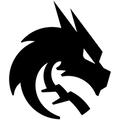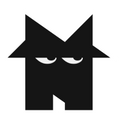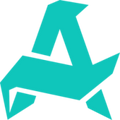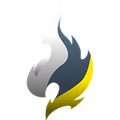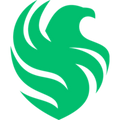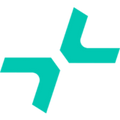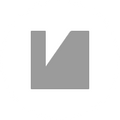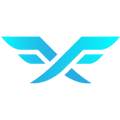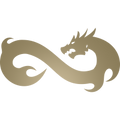Настройки графики в Silent Hill 2 Remake
Ремейк Silent Hill 2, недавно вышедший на PS5 и ПК, был тепло встречен игровым сообществом и получил высокие оценки критиков. Несмотря на общий успех, производительность игры вызвала нарекания у некоторых пользователей, столкнувшихся с высокими системными требованиями. Это объясняется использованием Unreal Engine 5, движка, известного своей ресурсоемкостью и необходимостью мощного аппаратного обеспечения для раскрытия полного потенциала.
Как разблокировать новые фильтры в Silent Hill 2 Remake

Высокая требовательность к «железу» обусловлена рядом факторов, среди которых технологии Lumen и Nanite. Lumen — это система глобального освещения и отражений в реальном времени, которая значительно повышает реалистичность картинки, но требует больших вычислительных мощностей. Nanite, в свою очередь, отвечает за детализацию геометрии объектов, позволяя отображать миллионы полигонов в кадре, что также создает дополнительную нагрузку на систему.
Рекомендуемые настройки дисплея для Silent Hill 2 Remake
Оптимизация графических настроек — ключевой фактор для достижения плавного игрового процесса в Silent Hill 2 Remake. Правильная настройка параметров позволит добиться баланса между качеством изображения и производительностью. В первую очередь стоит обратить внимание на разрешение рендеринга, качество текстур и теней, а также эффекты постобработки. При плохой визуализации, учитывая слабое освещение в локациях самого Сайлент Хилла, можно легко упустить важные для квестов предметы или врагов. Основные параметры дисплея:
Режим экрана: для беспрепятственного переключения между игрой и другими приложениями с помощью Alt+Tab рекомендуется использовать «Безграничный» режим.
Разрешение: для максимальной четкости изображения всегда выбирайте «Родное» разрешение вашего монитора. Его можно посмотреть, кликнув правой кнопкой мыши по свободной области рабочего стола и нажав на «Параметры экрана» (в Win 10).

Трассировка лучей: эта технология значительно улучшает визуальные эффекты, но оказывает существенную нагрузку на систему. Активируйте ее только при наличии мощной видеокарты.
Ограничение частоты кадров: выбор зависит от ваших предпочтений и возможностей системы. Если есть проблемы с производительностью, ограничение 30 или 60 FPS может обеспечить более плавный игровой процесс.
Динамическое разрешение: автоматически регулирует разрешение рендеринга для поддержания заданной частоты кадров. Рекомендуется установить целевой показатель 60 FPS для достижения баланса между качеством изображения и плавностью.
Вертикальная синхронизация: включайте V-Sync для устранения разрывов экрана. Небольшая задержка ввода, вносимая этой функцией, не окажет существенного влияния на игровой процесс.
Дополнительные настройки и технологии масштабирования:
Суперсэмплинг: для повышения производительности используйте FSR 3.0. DLSS.
Предустановка суперсэмплинга: выбор зависит от разрешения вашего монитора. «Качество» рекомендуется для 1080p, «Сбалансированное» – для 1440p, а «Производительность» – для 4K.
Глобальное размытие движения и Размытие движения в игре: эти эффекты могут снижать четкость изображения, особенно при низкой частоте кадров. Отключайте их, если вы предпочитаете более резкую картинку.
Графический режим: режим «90-х» добавляет игре ретро-эстетику, имитируя визуальный стиль оригинальной игры.
В некоторых случаях, даже при использовании FSR 3.0, могут наблюдаться просадки FPS, особенно в начале локации «Жилой комплекс». Решить проблему поможет обновление драйверов видеокарты до последней версии.

Рекомендуемые настройки качества для Silent Hill 2 Remake
Доступ к настройкам осуществляется через меню Display & Graphics, где можно найти раздел Advanced Quality Settings. Здесь вы можете оптимизировать игру под возможности вашей системы, стремясь к стабильным 60 FPS. Основные параметры графики и их влияние на производительность:
Сглаживание: в игре доступны несколько методов, включая FXAA и TXAA. FXAA может привести к размытию изображения, в то время как TXAA обеспечивает оптимальное соотношение качества и производительности. Рекомендуется использовать TXAA для достижения наилучшего результата.
Масштабирование разрешения: параметр позволяет изменять разрешение рендеринга. Для максимальной четкости изображения рекомендуется использовать Native (100%), соответствующее разрешению вашего монитора. Уменьшение разрешения может привести к снижению качества картинки.
Качество теней: влияет на детализацию и реалистичность теней. Установка низкого значения (Low) может значительно повысить производительность, хотя при этом некоторые тени могут быть менее детализированными или вовсе отсутствовать.
Качество текстур: определяет разрешение текстур в игре. Этот параметр в большей степени зависит от объема видеопамяти вашей видеокарты. Если у вас достаточно видеопамяти (от 6 ГБ и выше), можно установить High для максимального качества текстур.
Качество шейдеров: влияет на сложность шейдерных эффектов (падающие тени, затемненные области). Рекомендуется оставить значение High, чтобы избежать мерцания и дефектов изображения.
Качество эффектов: определяет качество различных визуальных эффектов, таких как частицы, дым и т.д. В большинстве случаев можно оставить значение High, так как влияние этого параметра на производительность незначительно.
Раздельная прозрачность: включение этой опции позволяет обрабатывать полупрозрачные объекты отдельно, что может улучшить качество изображения, но также незначительно снизить производительность.
Блики от линз: параметр контролирует интенсивность и качество бликов. Влияние на производительность минимально.
Глобальное размытие движения: добавляет эффект размытия при движении камеры или объектов. Рекомендуется отключать эту опцию, если у вас стабильная высокая частота кадров.
SSAO (Screen Space Ambient Occlusion): технология, которая добавляет реалистичности за счет затенения в местах контакта объектов. Включение SSAO обычно не оказывает существенного влияния на производительность.
SSR (Screen Space Reflections): создает отражения на поверхностях, используя информацию с экрана. В Silent Hill 2 Remake реализация SSR может быть не идеальной, поэтому рекомендуется отключить эту опцию для повышения производительности.
Качество SSS (Subsurface Scattering): определяет стабильность эффекта подповерхностного рассеивания света, который используется для симуляции прозрачных или полупрозрачных материалов, таких как кожа или воск.
Повышение резкости изображения: позволяет настроить резкость изображения. Этот параметр субъективен и зависит от личных предпочтений.
Помимо настроек графики, на производительность Silent Hill 2 Remake также влияют другие факторы. Например, чем выше разрешение, тем больше нагрузка на видеокарту. Включение V-Sync может устранить разрывы изображения, но также может ограничить частоту кадров. Перед запуском игры выйдите из браузера и закройте другие программы – они потребляют ОЗУ и могут нагружать видеокарту.
Дополнительно Silent Hill 2 Remake поддерживает технологии апскейлинга, такие как DLSS и FSR, которые позволяют повысить производительность за счет рендеринга игры в более низком разрешении с последующим масштабированием до разрешения вашего монитора. Использование DLSS или FSR может значительно улучшить частоту кадров без существенной потери качества изображения. Работу данных параметров следует проверить лично.
Скачать Ремейк Until Dawn с торрента на ПК можно было в день выхода игры